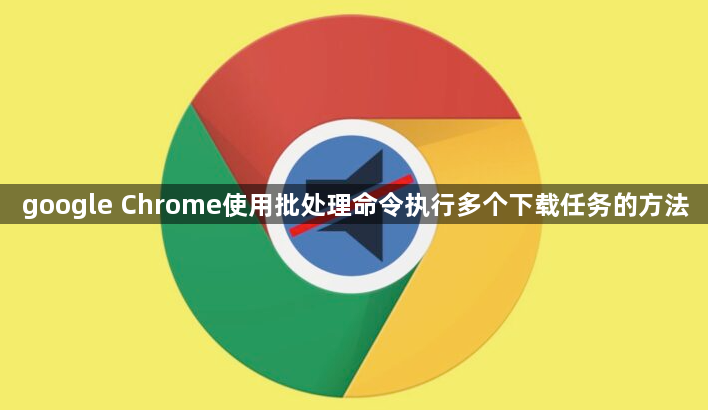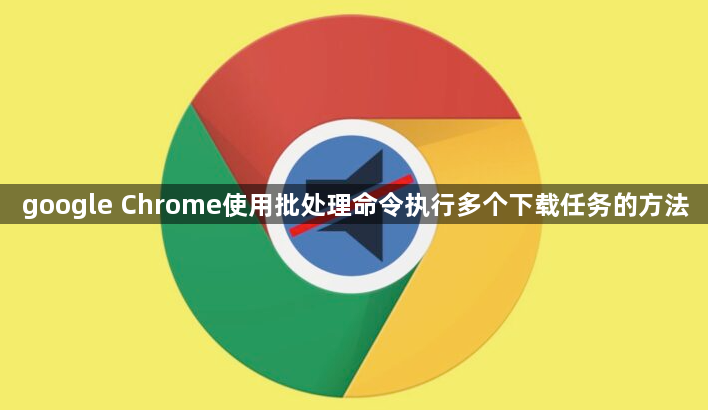
以下是关于google Chrome使用批处理命令执行多个下载任务的方法的内容:
打开记事本创建新脚本文件。在桌面空白处右键新建文本文档,重命名为batch.bat以便识别。双击打开后输入start chrome.exe --new-window "https://example.com/file1.zip"并换行继续添加其他下载链接,每个网址前都要加上start命令确保独立进程运行。保存时选择所有文件类型并确认扩展名为.bat。
设置默认下载路径避免混乱。进入Chrome设置找到高级选项里的下载内容区域,指定专用文件夹作为保存位置。这样所有通过批处理启动的下载都会自动归类到该目录,方便后续统一管理已获取的资源文件。
测试单个任务确保可行性。先只保留一行批处理指令运行测试,观察是否能正常弹出浏览器窗口并开始下载目标文件。若出现错误提示需检查URL编码是否正确,特殊字符如空格应转换为%20格式保证链接有效性。
批量添加多个下载条目。确认单个任务成功后,在批处理文件中逐行追加新的start语句和对应网址。每行之间保持适当空行便于阅读修改,注意不要遗漏引号包裹完整的URL地址防止解析失败。
双击运行整个批处理程序。完成后保存修改过的脚本文件,双击执行即可依次启动多个Chrome实例进行并行下载。系统任务栏会显示多个浏览器图标代表正在同时处理的不同任务进度。
监控下载状态及时干预。虽然脚本会自动处理多个任务,但仍需关注网络带宽占用情况。若发现某个任务速度过慢或失败重试,可手动暂停部分非紧急项优先保障重要文件完整下载。
通过上述步骤的组合运用,用户能够利用批处理命令实现Google Chrome浏览器的多任务并行下载功能。关键在于正确编写脚本指令并合理配置浏览器参数,确保各个下载任务独立稳定运行。